在台灣電子書閱讀尚不普及,不過還是許多喜歡閱讀的夥伴們有購入KINDLE電子閱讀器,而且之前也開放中文的介面,使操作起來更方便!
本次達達將介紹Kindle的電子郵件傳輸方法,只要3分鐘以內,就可以把想要看的電子書檔案傳送至電子閱讀器裡!
STEP1
首先我們可以先至免費的電子書網挑選一本好書:好讀
STEP2
並且選擇mobi檔下載(或KINDLE可接受之格式)
- Kindle格式(.MOBI、.AZW)
- Microsoft Word(.DOC、.DOCX)
- HTML(.HTML、.HTM)
- RTF (.RTF)
- 文本(.TXT)
- JPEG(.JPEG、.JPG)
- GIF (.GIF)
- PNG (.PNG)
- BMP (.BMP)
- PDF (.PDF)
STEP3
接著查看您的KINDLE電子郵件帳戶
打開Kindel設定➝全部設置➝您的帳戶➝最下方找到點子郵件地址:「xxxxxx@KINDLE.COM」
STEP4
並用Email的方式將mobi或doc、pdf等KINDLE可接受的格式等案附夾在信件中寄出,等待數秒鐘後,即可看到檔案已存入囉!
其他問題
Q:可以傳送超過25MB的檔案嗎?
A:不行,因為寄出去的信件會變成雲端共用的連結,而不是附加一個檔案。
Q:可以一次傳送多個檔案嗎?
A:可以,只要是kindle可接受的格式皆可。
【更-2022/7/1】
寄送mobi檔將於2022/7月底結束,請改寄EPUB(.epub)
#最近發送mobi檔後會收到以下訊息
尊敬的Kindle 買家:
感謝您使用“發送至Kindle”服務將個人文檔發送至您的Kindle 圖書館。我們留意到您在04:10 AM on Fri, Jul 01, 2022 GMT 發送的以下文檔採用了MOBI(.mobi、.azw)格式:
我們希望通知您,從2022 年8 月開始,您將無法再將MOBI(.mobi、.azw)文件發送至您的Kindle 圖書館。Kindle 圖書館中已有的MOBI 文件將不會受此變更的影響。MOBI 是一種較舊的文件格式,不支持最新的Kindle 文檔功能。如果您想要使用我們最新的文檔功能閱讀現有MOBI 文件,則需要以 兼容格式 重新發送這些文件。
目前兼容的格式包括EPUB(.epub),您可以使用“發送至Kindle”的電子郵件地址 將這些格式的文件發送至您的圖書館。我們還將在適用於iOS 和安卓設備的 免費Kindle 應用 以及適用於PC和Mac的“發送至Kindle”桌面應用中添加對EPUB 的支持。
如果您有任何疑問,請訪問我們的 幫助頁面,或聯繫我們的 客服 團隊。
致以誠摯的問候,
亞馬遜Kindle 支持團隊
🌟Hami書城看到爽!訂閱只要149元:https://tinyurl.com/yjyuzyys
【5個貼文格式增加互動率part2】:點我觀看
【facebook新手小編系列】播放清單:點我觀看
👉訂閱達達這邊請:點我訂閱
👉達達的E-mail:mosgoing81@gmail.com
關鍵字:Kindle、電子閱讀器、電子書、amazon、免費、教學、3C
#Kindle #電子閱讀器 #電子書 #amazon #免費 #教學 #3C #Ebook
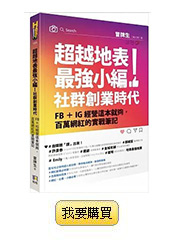






 留言列表
留言列表
 {{ article.title }}
{{ article.title }}